Standard E-Commerce-Tracking für Google Analytics mit dem Google Tag Manager einrichten
Unsere Schritt für Schritt-Anleitung
Bestell- und produktbezogene Daten stellen die Grundlage für Kennzahlen dar, die insbesondere für Online Shops wichtig sind. Zur Optimierung der Online-Marketing-Maßnahmen ist es wichtig zu wissen, welcher Anteil der Besucher bestellt und wie erfolgreich die unterschiedlichen Traffic-Kanäle diesbezüglich sind. Erst dann lassen sich gezielt verkaufsfördernde Aktivitäten ausbauen und verkaufshemmende Punkte abstellen.
Um solche Daten in Google Analytics erfassen und auswerten zu können, muss die Basisimplementierung um ein sogenanntes E-Commerce-Tracking erweitert werden. In diesem Artikel zeige ich Ihnen, wie Sie das Standard E-Commerce-Tracking in Google Analytics mithilfe des Google Tag Managers implementieren.
Damit lassen sich dann u. a. die folgenden Fragen beantworten:
- Wie viele Bestellungen werden durchgeführt (Transaktionen)?
- Welcher Anteil der Shop-Besucher bestellt (Conversion Rate)?
- Wie hoch sind der Gesamtumsatz und der durchschnittliche Bestellwert?
- Welche Traffic-Kanäle nutzen Besucher, die Bestellungen durchführen?
Was ist das E-Commerce-Tracking in Google Analytics?
Google bietet zwei Varianten an, um E-Commerce-Daten in Google Analytics erfassen und auswerten zu können:
- Standard E-Commerce-Tracking
- Erweitertes E-Commerce-Tracking
Das Standard E-Commerce-Tracking ist dabei für die meisten kleineren und mittleren Online Shops vollkommen ausreichend. Es erfasst auf der Bestellbestätigungsseite mindestens eine eindeutige Bestellnummer zur Zählung der Bestellungen sowie den Bestellwert. Optional können weitere Angaben, wie z. B. Versandkosten, Mehrwertsteuer oder Informationen zu den in der Bestellung erworbenen Produkten gemessen werden.
Das erweiterte E-Commerce-Tracking ist insbesondere für größere Online Shops interessant. Zusätzlich zu den auch per Standard E-Commerce-Tracking erfassten Daten können damit tiefergehende Informationen zum konversionsrelevanten Verhalten der Nutzer erhoben werden, u. a.:
- Klicks auf Produktlinks
- Produktdetailansichten
- Hinzufügen und Entfernen von Produkten zum bzw. aus dem Warenkorb
- Ausstiege aus dem Checkout-Prozess
Die Implementierung des erweiterten E-Commerce-Trackings ist deutlich komplexer, als die Umsetzung des Standard E-Commerce-Trackings und erfordert u. U. einen höheren Programmieraufwand. Wir empfehlen daher, erst einmal mit dem Standard E-Commerce-Tracking zu beginnen und sorgsam zu evaluieren, welche zusätzlichen Daten wirklich benötigt werden.
Welche Voraussetzungen gelten für das Standard E-Commerce-Tracking?
Zur Nutzung des Standard E-Commerce-Trackings in Google Analytics müssen insgesamt vier Voraussetzungen geschaffen werden:
- Aktivierung der Standard E-Commerce-Berichte auf Datenansichtsebene in Google Analytics
- Bereitstellung einer separaten Bestellbestätigungsseite mit eindeutigem Seitenpfad
- Übergabe der relevanten Transaktionsdaten in die Datenschicht (Data Layer) auf der Bestellbestätigungsseite
- Einrichtung eines Google Analytics Transaktions-Tags im Google Tag Manager, welches die Transaktionsdaten an Google Analytics sendet
Aktivierung der Standard E-Commerce-Berichte in Google Analytics
Um E-Commerce-Daten in Google Analytics auswerten zu können, müssen die entsprechenden Berichte explizit freigeschaltet werden. Dies geschieht pro Datenansicht unter „Verwaltung“ → „Datenansicht“ → „E-Commerce-Einstellungen“.
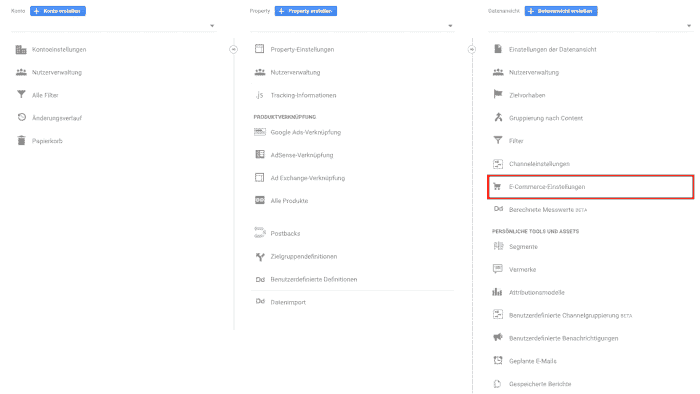
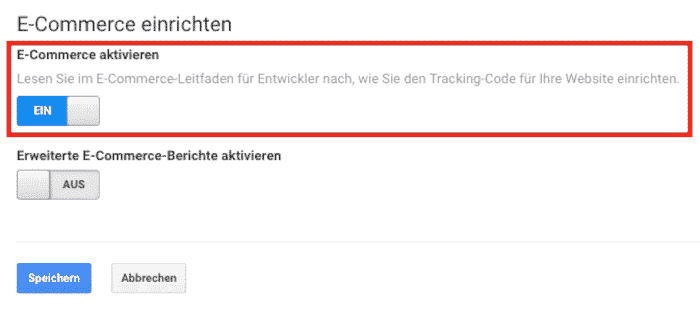
Zudem sollte in den Einstellungen der Datenansicht unter „Verwaltung“ → „Datenansicht“ → „Einstellungen der Datenansicht“ die korrekte Standardwährung ausgewählt sein, damit z. B. die Umsätze in einem deutschen Online Shop in Euro angezeigt werden. Wichtig: Eine Umstellung ändert lediglich die angezeigte Währung. Es findet keine automatische Umrechnung statt.
Transaktionsdaten auf der Bestellbestätigungsseite
Damit das Standard E-Commerce-Tracking funktioniert, müssen die Transaktionsdaten so zur Verfügung gestellt werden, dass der Google Tag Manager sie über einen Tag auslesen und an Google Analytics senden kann.
Die Grundlage dafür ist eine separate Bestellbestätigungsseite, welche unter einem eindeutigen Seitenpfad (z. B. „/checkout/finish“) abrufbar ist. Dort werden bei erfolgreich abgeschlossener Bestellung die Transaktionsinformationen über ein Script in eine Datenschicht (Data Layer) geschrieben, auf die der Google Tag Manager zugreifen kann.
Die folgenden Informationen können auf der Bestellbestätigungsseite über das Standard E-Commerce-Tracking an Google Analytics gesendet werden:
Transaktionsdaten
| Variablenname | Erforderlich? | Beschreibung | Variablentyp |
| transactionId | erforderlich | Eindeutige Bestellnummer | String |
| transactionTotal | erforderlich | Gesamtbestellwert | Numerischer Wert |
| transactionAffiliation | optional | Partner oder Geschäft | String |
| transactionShipping | optional | Versandkosten | Numerischer Wert |
| transactionTax | optional | Steuerbetrag für die Bestellung | Numerischer Wert |
| transactionProducts | optional | Liste der in der Bestellung erworbenen Produkte | Array von Produktobjekten |
Produktdaten
| Variablenname | Erforderlich? | Beschreibung | Variablentyp |
| name | erforderlich | Produktname | String |
| sku | erforderlich | Produkt-SKU | String |
| price | erforderlich | Preis pro Produkt | Numerischer Wert |
| quantity | erforderlich | Anzahl des jeweiligen Produkts | Numerischer Wert |
| category | optional | Produktkategorie | String |
Das Script auf der Bestellbestätigungsseite könnte dann so aussehen:
<script>
window.dataLayer = window.dataLayer || []
dataLayer.push({
‘transactionId’: ‘1234’,
‘transactionAffiliation’: ‘Acme Clothing’,
‘transactionTotal’: 38.26,
‘transactionTax’: 1.29,
‘transactionShipping’: 5,
‘transactionProducts’: [{
‘sku’: ‘DD44’,
‘name’: ‘T-Shirt’,
‘category’: ‘Bekleidung’,
‘price’: 11.99,
‘quantity’: 1
},{
‘sku’: ‘AA1243544’,
‘name’: ‘Socken’,
‘category’: ‘Bekleidung’,
‘price’: 9.99,
‘quantity’: 2
}]
});
</script>
Die konkreten Variablenwerte müssen zur Laufzeit aus der Shop-Datenbank in das Script geschrieben werden. Abhängig vom genutzten Shop Management System gibt es dafür evtl. ein Plugin. Im Zweifel sollte hierfür die Unterstützung eines Programmierers hinzugezogen werden.
Korrekte Zeichen- und Variablenangaben
Für die funktionierende Implementierung des E-Commerce-Trackings ist es unerlässlich, dass im Script die korrekten Zeichen, Variablenbezeichnungen und Variablentypen verwendet werden, wie sie in der Dokumentationvon Google vorgegeben werden:
- Berücksichtigung von Groß- und Kleinschreibung (transactionId und NICHT transactionID o. ä.)
- Preise und Mengen als numerische Werte (ohne ‘), alles andere (auch die Bestellnummer transactionId) als String (mit ‘)
- Trennung der Nachkommastellen mit Punkt und nicht mit Komma (10.99 und NICHT 10,99)
Einrichtung des Google Analytics Transaktions-Tags im Google Tag Manager
Zu guter Letzt muss im Google Tag Manager noch ein Tag eingerichtet werden, der bei Aufruf der Bestellbestätigungsseite die Transaktionsdaten aus der Datenschicht (Data Layer) ausliest und diese an Google Analytics sendet.
Dazu legen wir unter „Tags“ → „NEU“ einen neuen Tag an mit dem Namen „GA Transaktion“ an. Als Tag-Typ wählen wir „Google Analytics – Universal Analytics“. Im Gegensatz zur Basisimplementierung muss als Tracking-Typ nicht „Seitenaufruf“, sondern „Transaktion“ gewählt werden. Für die Google-Analytics-Einstellungen (Angabe der Google Analytics Property ID, an die die Daten gesendet werden; Anonymisierung der IP-Adressen) nutzen wir die vorher angelegte Google-Analytics-Einstellungsvariable „GA Einstellungen“.
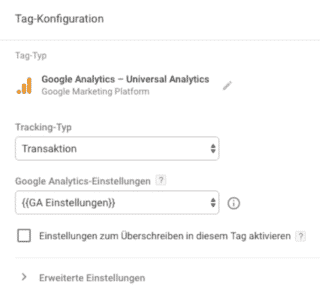
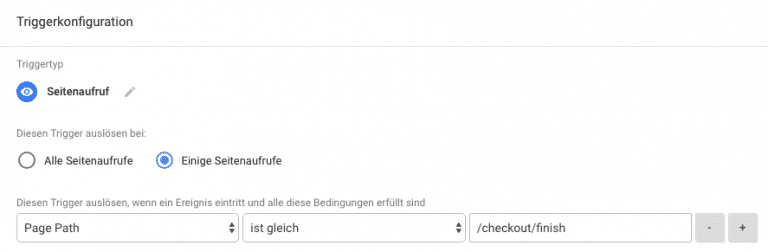
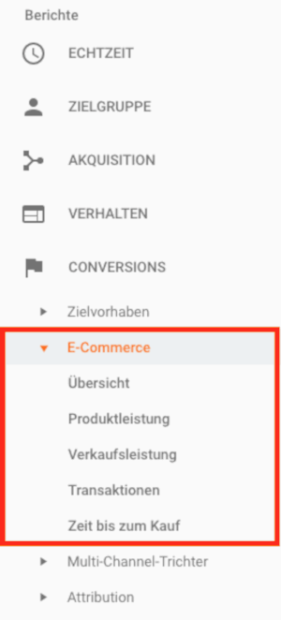
Nachdem alles eingerichtet wurde und die Daten korrekt erfasst werden, finden sich die E-Commerce-Berichte in Google Analytics im Bereich „Conversions“ → „E-Commerce“.
Tracking des Checkout-Prozesses
Ein Vorteil des erweiterten E-Commerce-Trackings in Google Analytics besteht darin, einen Überblick über das Nutzerverhalten im Checkout-Prozess zu bekommen. Dadurch kann analysiert werden, an welchen Stellen des Bestell- und Bezahlvorgangs die Nutzer abbrechen und so wichtiges Optimierungspotenzial aufgedeckt werden.
Diese Funktion ist im Standard E-Commerce-Tracking nicht vorgesehen. Über einen Workaround lässt sich die Betrachtung des Checkout-Prozesses jedoch nachbauen. Dazu richten wir in Google Analytics unter „Verwaltung“ → „Datenansicht“ → „Zielvorhaben“ ein benutzerdefiniertes Zielvorhaben für den Kauf ein und definieren einen „Trichter“, der alle Schritte vom Aufruf des Warenkorbs bis zur Bestellbestätigungsseite enthält.
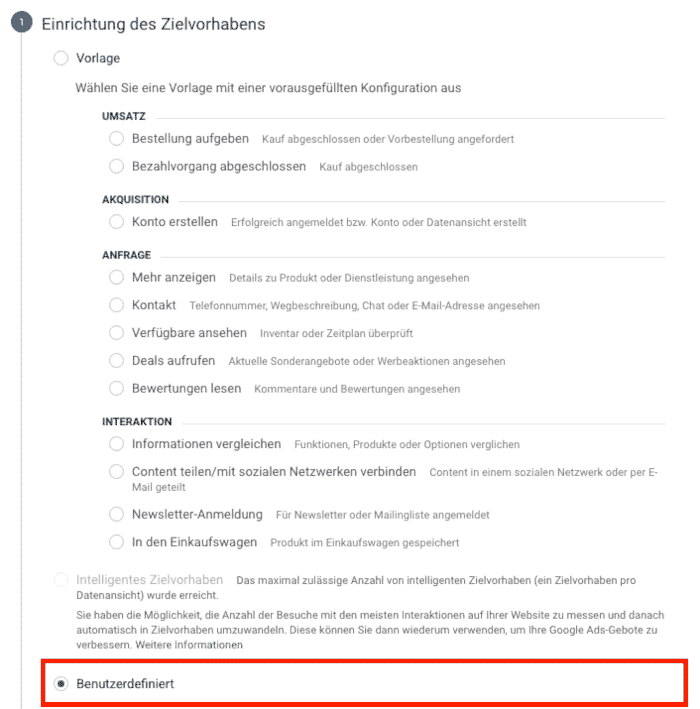
Als Namen verwenden wir eine aussagekräftige Bezeichnung, in unserem Fall „Kauf abgeschlossen“. Den „Typ“ des Zielvorhabens stellen wir auf „Ziel“.
In den „Zielvorhabendetails“ wird als „Ziel“ der Seitenpfad der Seite festgelegt, deren Aufruf durch den Shop-Besucher eine Conversion für dieses Zielvorhaben auslöst. Da der erfolgreiche Kauf das ultimative Ziel des Checkout-Prozesses ist, hinterlegen wir hier den Seitenpfad der Bestellbestätigungsseite – in unserem Beispiel „/checkout/finish“ (Achtung: Hier muss zwingend der Seitenpfad und nicht die komplette URL hinterlegt werden!).
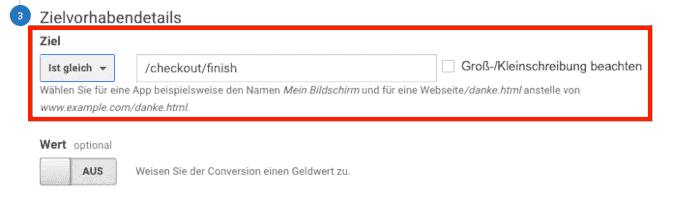
Im unteren Bereich des Fensters lässt sich dann der Trichter konfigurieren. Hier werden die Seitenpfade aller Schritte auf dem Weg zum erfolgreichen Abschluss des Bestellprozesses hinterlegt. Die Bestellbestätigungsseite selbst ist als Ziel hinterlegt und wird nicht im Trichter aufgeführt.
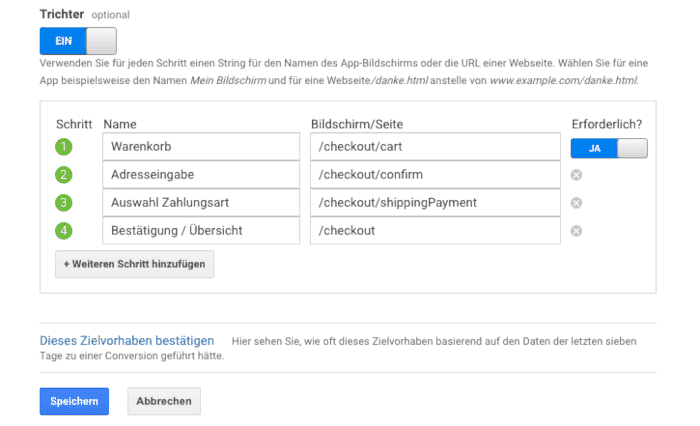
Der erste Schritt – der Aufruf des Warenkorbs – wird als „Erforderlich“ markiert. D. h. im Bericht werden nur Sitzungen berücksichtigt, in denen dieser Schritt aufgerufen wurde.
Mit Klick auf „Speichern“ wird die Einrichtung des Zielvorhabens gespeichert.
Die Datenauswertung erfolgt dann im Bericht „Trichtervisualisierung“ unter „Conversions → „Zielvorhaben“ → „Trichtervisualisierung“ oder „Zielvorhabenfluss“ unter „Conversions“ → „Zielvorhaben“ → „Zielvorhabenfluss“.
Ausführliche Informationen zu den Eigenschaften der Berichte finden Sie in der Google Analytics Hilfe.
Fazit und Ausblick
Online Shops, die Google Analytics zur Auswertung des Besucherverhaltens nutzen, sollten mindestens das Standard E-Commerce-Tracking implementiert haben, um Aussagen über die Effektivität und Effizienz von Online-Marketing-Maßnahmen treffen zu können. Das beschriebene Vorgehen mithilfe des Google Tag Managers ist vergleichsweise einfach und schnell umgesetzt und führt zu einem deutlichen Erkenntnisgewinn.
Werden weitergehende Daten benötigt – etwa das Verhältnis von Produktdetailansichten und Bestellungen von spezifischen Produkten – so sollte über die Umsetzung des erweiterten E-Commerce-Trackings nachgedacht werden. Dies ist jedoch deutlich komplexer, sodass Aufwand und Nutzen kritisch hinterfragt werden sollten.
E-Commerce-Transaktionen sind oftmals nicht die einzigen relevanten Ziele von Online Shops. Auch Downloads von Informationsmaterialien, Kontaktanfragen oder Newsletter-Anmeldungen können wichtige Nutzerinteraktionen sein. Zur Messung dieser sollte in einem nächsten Schritt ein Ereignis-Tracking implementiert und entsprechende Zielvorhaben in Google Analytics eingerichtet werden.
Titelbild: © adiruch na chiangmai / Fotolia.com







Axel Metayer
In der Anleitung steht "Preise und Mengen als numerische Werte (ohne ‘)" meinen Sie damit ohne Anführungszeichen. Das ist einw enig unklar. Am besten ohne ‚ wie im Beispiel zu sehen, wäre eindeutiger.